Часть 2. Как сбросить настройки телефона Huawei
Во второй части показано, как восстановить заводские настройки телефона Huawei в 4 различных режимах. Вы можете напрямую выбрать один из способов сброса настроек телефона Huawei.
2.1 Как сбросить настройки телефона Huawei до заводских настроек
Откройте приложение «Настройки» на Huawei, и вы сможете без проблем восстановить заводские настройки устройства.
Вот как восстановить заводские настройки телефона Huawei с помощью приложения «Настройки»:
Шаг 1. Откройте «Настройки» и выберите «Система и обновления».
Шаг 2. Нажмите «Сброс» > «Сбросить настройки телефона» и дважды нажмите значок «ВОССТАНОВИТЬ ТЕЛЕФОН» внизу.
Шаг 3. Оставьте свой телефон Huawei в покое. После завершения сброса ваш телефон Huawei автоматически перезагрузится. Затем вы можете настроить его.
См. также: Хотите перенести контакты со старого iPhone на Huawei? Вы можете попробовать эти 4 действенных метода.
2.2 Как отформатировать телефон Huawei в режиме восстановления
Если вы заблокировали свой телефон Huawei и забыли пароль, вы можете отформатировать устройство в режиме восстановления. Вы также можете назвать это полной перезагрузкой.
Быстрый сброс заблокированного телефона Huawei Android в режиме восстановления:
Шаг 1. Нажмите кнопку питания, чтобы выключить смартфон Huawei.
Шаг 2. Нажмите и удерживайте кнопки увеличения громкости и питания около 10 секунд. Устройство завибрирует, и на экране появится логотип Huawei.
Шаг 3. Выберите параметр «Очистить данные/сброс к заводским настройкам» и введите слово «да». Затем дважды выберите значок Wipe data/factory reset для подтверждения. Затем он перезагрузит ваш телефон Huawei. После этого выберите «Перезагрузить систему сейчас».
Google Find My Device может удаленно сбросить настройки заблокированного телефона Huawei. Если вы потеряете свой мобильный телефон, вы также можете найти его и позвонить. Но вам необходимо выполнить некоторые условия: ваш телефон Huawei включен, привязан к вашей учетной записи Google, подключен к сети и виден в Google Play; вы включили функции «Местоположение» и «Найти мое устройство» на телефоне.
Вот как очистить телефон Huawei с помощью Find My Device:
Шаг 1. Откройте Find My Device на своем компьютере или другом мобильном устройстве и войдите в свою учетную запись Google.
Шаг 2. Нажмите Далее и УДАЛИТЬ УСТРОЙСТВО. Затем нажмите УДАЛИТЬ УСТРОЙСТВО и снова введите свой аккаунт Google.
Шаг 3. Нажмите значок «Стереть», и ваш телефон Huawei будет немедленно стерт данные.
Вам может понадобиться: Возможно ли перенести приложения с Huawei на SD-карту? Да, давайте посмотрим на это руководство.
2.4 Как полностью стереть данные с телефона Huawei с помощью Huawei Eraser
Хотите полностью стереть данные с телефона Huawei? Если это так, вы можете использовать этот Huawei Eraser — Samsung Eraser. Он может стереть все данные, настройки и информацию с вашего телефона Huawei Android, например, журналы вызовов, учетные записи, пароли, историю просмотров, изображения, закладки и т. д. Кроме того, он может стереть удаленные данные, к которым вы не можете получить доступ на своем телефоне. Его высокий уровень может перезаписать все ваши данные 3 раза.
Основные особенности этого ластика Huawei:
— Тщательно стереть данные с телефона Huawei, включая существующие и удаленные данные.
– Предлагается 3 уровня безопасности для удаления: низкий уровень, средний уровень и высокий уровень.
— Поддержка большинства мобильных устройств Android, таких как Huawei P40/P30/P20/P10, Huawei MatePad Pro/MatePad, Honor 60 Pro/60/50 Pro/50/30 Pro/30, Xiaomi 11 Ultra/11/10. Pro/10/9/8/6, OnePlus, Google, Motorola, ZTE, OPPO, Vivo и т. д.
– Легко распознайте свой телефон Huawei Android.
Вот как безвозвратно стереть данные с телефона Huawei с помощью этого ластика данных:
Шаг 1. Установите программу Eraser
Загрузив этот пакет ластика на свой компьютер, дважды щелкните его, чтобы установить программное обеспечение. Затем подключите телефон Huawei к компьютеру через USB-кабель.
Шаг 2. Выберите уровень безопасности
— Программное обеспечение быстро распознает ваше устройство после включения отладки по USB на Huawei.
– Затем коснитесь значка «Стереть» > «Средний», чтобы выбрать нужный уровень безопасности, и введите слово удаления для подтверждения.
Шаг 3. Тщательно протрите телефон Huawei
Выберите OK на мобильном телефоне, и программа начнет стирать все данные на вашем устройстве Huawei. После этого ваши данные будут перезаписаны навсегда.
Как форматировать Андроид
Форматирование телефонного аппарата – это очистка его памяти и сброс настроек до заводских. После такой операции владелец получает устройство абсолютно безо всякой информации, будто бы привезенное с завода-изготовителя. Единственное отличие от нового смартфона – это сохраненные личные данные, фотографии и музыка. Как можно отформатировать телефон на ОС Андроид? Провести генеральную уборку в смартфоне нетрудно. Когда мобильник медленно работает, зависает или начинает самопроизвольно включаться и выключаться, значит пришло время его отформатировать.
Способы форматирования с телефона
Следует помнить, что вмешательство в работу любой техники – это личное решение пользователя, за последствия которого он будет отвечать самостоятельно. Если вы не уверены, что точно знаете, как форматировать телефон через компьютер или любым другим способом, то лучше доверить очистку памяти профессионалу. Сейчас сбросить настройки мобильного аппарата на платформе Андроид легко следующими способами:
- чисткой операционной системы;
- в обход ОС;
- с помощью быстрого кода;
- форматированием карты памяти.
Как форматировать телефон Андроид используя чистку ОС
Прежде чем начать процесс очистки, нужно создать резервную копию, на которой сохранится вся нужная информация. Процедура проста: скопируйте данные на флешку или другой внешний носитель. Потом устройство с информацией надо извлечь, поскольку очистка может коснуться и его. Итак, как отформатировать телефон на базе Android, если произошел сбой:
- Создайте резервную копию ОС. Затем зайдите в «Настройки» – «Конфиденциальность» – «Сброс». Затем будет предложено подтвердить действие. Вы должны понимать, что после нажатия кнопки все папки, данные, файлы и приложения удалятся.
- После нажатия сброса откроется окно. В нем будет предупреждение об удалении всей информации.
- Если данные не сохранены, на этой стадии еще можно отменить операцию и сохранить нужные файлы. После этого можно снова вернуться к выполнению форматирования.
Иногда устройство ведет себя настолько неадекватно, что вообще не включается. В этом случае нажмите одновременно регулятор громкости (позиция вверх) и кнопку выключения. На экране появится робот, открывающий доступ к меню. Здесь выберите функцию «Wipe data/factory reset». В этом режиме все операции следует производить с помощью клавиши громкости. Нужное действие осуществляйте кнопкой «Home» или «блокировка/выключение». После выполнения форматирования смартфон ненадолго зависнет. Подождите немного: устройство перезагрузится и восстановятся заводские настройки.
Быстрый код для форматирования Андроид
Капитальная чистка мобильного устройства состоит во введении уникальных кодов, разработанных для каждой модели. Как можно отформатировать телефон с их помощью? Чтобы воспользоваться секретным кодом, надо открыть в вашем аппарате строку набора номера, затем ввести комбинацию цифр. Как только она будет введена, то автоматически произойдет форматирование смартфона до заводских настроек. Если этого не произошло, это означает, что ваш телефон не поддерживает данный код. Комбинация цифр для основных моделей смартфонов:
- Samsung Galaxy (Самсунг), Sony (Сони) – *2767*3855#;
- Nokia (Нокиа) – *#7370#;
- Fly (Флай) – *01763*737381# Reset;
- Alcatel (Алкатель) – #847#;
- Siemens (Сименс) – *#9999#.
Как отформатировать карту памяти на телефоне
На всех телефонах и планшетах Андроид установлена карта памяти: она предназначена для расширения возможности сохранения большего количества информации на устройствах. Флешка добавляет к внутренней памяти смартфона дополнительные Гб (от 2 до 32). Иногда аппараты начинают вести себя некорректно с SD-картой, и тогда ее нужно очистить. Как отформатировать флешку в телефоне Андроид:
- Откройте меню, выберите «Настройки» – «Память». Откроется окно, в котором будет показан накопитель.
- Найдите пункт «Карта памяти» – «Очистить». На некоторых устройствах может быть кнопка «Извлечь» или «Отключить».
- Подтвердите выбранное действие. После этого процедура завершена.
После того как вы выполните форматирование, все данные с устройства будут удалены. Как сохранить нужную информацию, если функция резервного копирования на смартфоне отсутствует? В этом случае будет нужно установить стороннюю утилиту, которая сохранит нужные данные. Скачайте с Play Маркет приложение Easy Backup или Root Uninstaller. После его установки сохраните резерв информации на карту памяти, после чего выньте ее из смартфона. Дальше можете без опаски проводить форматирование.
iPhone и прочие «яблоки»
Здесь ни о каких кодах и паролях не может быть и речи. Всё в интерфейсе, всё дружелюбно к пользователю. Пункт меню «Настройки» — «Общее» — «Восстановление». Смартфон спросит, уверены ли вы в решении отформатировать телефон и, если вы согласитесь, экран погаснет и появится символ ожидания. Затем телефон перезагрузится уже чистым и с заводскими настройками. Правда, неясно, что делать, если вследствие каких-либо ошибок не работает экран или устройство вообще не включается. Может помочь программа-клиент на персональном компьютере, но скорее всего, придётся нести телефон в сервис-центр.
Процедуры форматирования Huawei P20 до заводского режима
Зачем сбрасывать мобильный телефон?
Основная причина, по которой многие спешат сбросить настройки мобильный телефон, это потому, что он имеет более низкую производительность, чем в начале. Также из-за того, что на экране появляются ошибки, плохо работает камера, перекалибруйте аккумулятор и т.д. Если мы хотим, чтобы он вернулся к тому, каким мы его купили, это будет лучшим решением.
Но могут быть и другие причины, например, желание продать или подарить. И мы не хотим, чтобы остались следы того, что у нас было раньше, файлы, фотографии и т.д. Наконец, также возможно, что мы хотим вернуть его к заводским настройкам, потому что мы потеряли графический ключ разблокировки.

Конечно, форматирование Huawei P20 и возврат телефона к заводским настройкам может решить некоторые наши проблемы
Но важно, чтобы мы не делали это слишком легкомысленно, так как форматирование сотрет все данные, которые у нас есть на телефоне
Поэтому рекомендуем перед запуском форматировать Huawei P20 сделать резервная копия вашего Huawei и все, что у вас есть в нем. Чтобы убедиться, что вы сохранили все свои данные, фотографии, файлы, видео, контакты и т.
Через меню настроек
- Сначала мы зайдем в Настройки.
- Щелкните Система.
- Потом на сброс.
- Нажмите на Сброс заводских данных.
- На кнопке Сброс нажмите.
- Снова нажмите «Сброс».
- И этот последний шаг начнет сброс Huawei P20.

Отформатируйте Huawei P20 через меню восстановления — Hard Reset
1. Первое, что нам нужно сделать, это полностью выключить Huawei P20
Перед этим важно убедиться, что у вас достаточно батареи для всего процесса. Минимум 70%
2. Впоследствии нам придется одновременно удерживать кнопку питания и кнопку уменьшения громкости. Пока мы не увидим логотип Android.
3. Через несколько секунд вы увидите меню Android Recovery.
4. В указанном меню вам нужно будет выбрать wipe data/factory reset. Вы сможете перемещаться по меню вверх и вниз с помощью кнопок громкости.
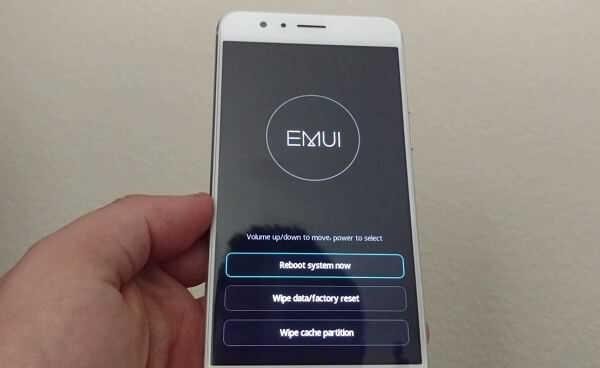
5. В этот момент выберите Да удалить все данные пользователя и нажмите кнопку питания для подтверждения
6. Наконец, вам нужно будет выбрать опцию «Перезагрузить систему сейчас». Это перезапустит Huawei P20, чтобы завершить процесс форматирования.
После выполнения этих шагов ваш телефон Huawei P 20 будет таким же, как когда вы достали его из коробки в первый день. Таким образом, вы можете использовать его как новый.
ты когда-нибудь нуждался отформатируйте свой Huawei P20 до заводских настроек? Были ли эти шаги полезны для вас или у вас возникли проблемы в процессе?
Мы приглашаем вас пройти через раздел комментариев, который вы найдете внизу страницы. Отпишитесь там, как все прошло.
Как форматировать андроид средствами системы
Как отформатировать телефон андроид через систему, не применяя сторонние утилиты? Все просто: заходим в «Настройки», где из перечня появившихся пунктов
кликаем на «Конфиденциальность». В выплывшем подменю нажимаем на «Сброс настроек». В таком случае все данные пользователя будут уничтожены. Об этом система предупреждает его, показывая соответствующее сообщение. Совет: перед сбросом скопируйте все файлы на флешку или MisroSD.
А если в смартфоне хозяйничает вирус, запрещающий произвести форматирование? Тогда заходим в сервисное меню девайса через Recovery-mode: зажимаем одновременно кнопку включения/выключения смартфона и качельку громкости в позиции «Вверх». На дисплее появится робот, который исчезнет через несколько секунд. Затем нужно выбрать пункт «Wipe data/factory reset». Сенсорное управление в Recovery-mode недоступно, поэтому перемещаться по пунктам нужно с помощью качельки громкости (играет роль навигационного джойстика) и кнопки выключения (играет роль клавиши «Enter»). После подтверждения устройство в процессе форматирования ненадолго зависнет.
 Форматировать карты памяти для Android лучше в формат NTFS: с ним система работает быстрее, к тому же она сможет определять файлы размером более 4 ГБ. Иные форматы, например FAT32, можно использовать для flash-накопителей объемом меньше 4 ГБ. Утилита HDD Low Level Format Tool форматирует девайс в NTFS.
Форматировать карты памяти для Android лучше в формат NTFS: с ним система работает быстрее, к тому же она сможет определять файлы размером более 4 ГБ. Иные форматы, например FAT32, можно использовать для flash-накопителей объемом меньше 4 ГБ. Утилита HDD Low Level Format Tool форматирует девайс в NTFS.
Нюансы форматирования телефонов на андроид от самсунг, lg, htc, Lenovo, sony
Как форматировать андроид смартфоны известных производителей? В различных девайсах местонахождение пункта «Сброс настроек» может различаться.Так, в Samsung
он находится не во вкладке «Конфиденциальность», а в «Архивация и сброс». Правила для вхождения в Recovery-mode для Samsung также отличаются от общепринятых. Для входа в сервисное меню Samsung нужно зажать одновременно кнопки «Питание», «Домой» (центральная) и верхнюю качельку громкости.
В LG
«Сброс настроек» находится во вкладке «Резервная копия и сброс», а для входа в Recovery-mode на виртуальной клавиатуре набираем комбинацию 3845#*номер модели#.
Для HTC
вход в системное меню производится одновременным нажатием качельки громкости «Вниз» и кнопки питания.
Для Lenovo
– громкость «Вниз» + громкость «Вверх» + кнопка питания. Отформатировать смартфон Sony можно, введя на виртуальной клавиатуре следующие символы: *2767*3855#.
Как отформатировать флеш карту для андроид
Если же речь идет о форматировании карты памяти для Android, то это можно сделать на смартфоне через утилиту Android USB Tool. Для ее использования нужно иметь права разработчика (Root). Преимущества этой программы в том, что она может делать Flash-карты загрузочными. Принцип ее использования: вы включаете приложение и:
- Если просто хотите отформатировать карточку памяти, кликаете на пункт «Format tool», где выбираете будущую файловую систему (совет: выбирайте NTFS – тогда карта памяти сможет видеть файлы размером больше 4 гигабайт) и размер кластера. Затем подтверждаете выполнение операции, ждете несколько минут, и отформатированная карта памяти готова;
- Если хотите сделать карту памяти загрузочной, форматируете ее и затем кликаете на пункт «Create bootable USB Flash from ISO». Затем выбираете нужный образ системы и подтверждаете операцию. Полученную flash-карту можно вставить в картридер и использовать как загрузочную флешку.
Очистить карту памяти для Android можно и через компьютер. Совет: лучше использовать не стандартную утилиту форматирования для Windows, а SD Formatter. Принцип ее использования схож с предыдущей программой: запускаете SD Formatter; в списке, где отображаются подключенные к компьютеру накопители, выбираем букву, которой обозначен накопитель с Android-смартфона (не перепутайте!); заходим в настройки SD Formatter, кликая на пункт «Option», где выбираем «Full OverWrite» и нажимаем «Format». Через несколько минут отформатированная flash-карта будет готова.
Удаление почти всех данных со смартфона (за исключением файлов ОС) – процедура, которая иногда бывает необходима любому андроид устройству. Другими словами, этот процесс называют Hard Reset. О том как отформатировать телефон Леново мы расскажем в нашей статье.
- Вирус внутри системы.
- Смартфон Lenovo сильно тормозит и глючит.
- Продажа гаджета (сброс проводится, чтобы он был «чистым», без ваших фото или видео, и функционировал только с использованием заводских настроек).
- Необходима очищенная Flash-карта.
Как форматировать Андроид
Форматирование телефонного аппарата – это очистка его памяти и сброс настроек до заводских. После такой операции владелец получает устройство абсолютно безо всякой информации, будто бы привезенное с завода-изготовителя. Единственное отличие от нового смартфона – это сохраненные личные данные, фотографии и музыка. Как можно отформатировать телефон на ОС Андроид? Провести генеральную уборку в смартфоне нетрудно. Когда мобильник медленно работает, зависает или начинает самопроизвольно включаться и выключаться, значит пришло время его отформатировать.
Способы форматирования с телефона
Следует помнить, что вмешательство в работу любой техники – это личное решение пользователя, за последствия которого он будет отвечать самостоятельно. Если вы не уверены, что точно знаете, как форматировать телефон через компьютер или любым другим способом, то лучше доверить очистку памяти профессионалу. Сейчас сбросить настройки мобильного аппарата на платформе Андроид легко следующими способами :
- чисткой операционной системы ;
- в обход ОС;
- с помощью быстрого кода;
- форматированием карты памяти.
Как форматировать телефон Андроид используя чистку ОС
Прежде чем начать процесс очистки, нужно создать резервную копию, на которой сохранится вся нужная информация. Процедура проста: скопируйте данные на флешку или другой внешний носитель. Потом устройство с информацией надо извлечь, поскольку очистка может коснуться и его. Итак, как отформатировать телефон на базе Android , если произошел сбой:
- Создайте резервную копию ОС. Затем зайдите в «Настройки» – «Конфиденциальность» – «Сброс». Затем будет предложено подтвердить действие. Вы должны понимать, что после нажатия кнопки все папки, данные, файлы и приложения удалятся.
- После нажатия сброса откроется окно. В нем будет предупреждение об удалении всей информации.
- Если данные не сохранены, на этой стадии еще можно отменить операцию и сохранить нужные файлы. После этого можно снова вернуться к выполнению форматирования.
Иногда устройство ведет себя настолько неадекватно, что вообще не включается. В этом случае нажмите одновременно регулятор громкости (позиция вверх) и кнопку выключения. На экране появится робот, открывающий доступ к меню. Здесь выберите функцию «Wipe data/factory reset». В этом режиме все операции следует производить с помощью клавиши громкости. Нужное действие осуществляйте кнопкой «Home» или «блокировка/выключение». После выполнения форматирования смартфон ненадолго зависнет. Подождите немного: устройство перезагрузится и восстановятся заводские настройки.
Быстрый код для форматирования Андроид
Капитальная чистка мобильного устройства состоит во введении уникальных кодов, разработанных для каждой модели. Как можно отформатировать телефон с их помощью? Чтобы воспользоваться секретным кодом, надо открыть в вашем аппарате строку набора номера, затем ввести комбинацию цифр. Как только она будет введена, то автоматически произойдет форматирование смартфона до заводских настроек. Если этого не произошло, это означает, что ваш телефон не поддерживает данный код. Комбинация цифр для основных моделей смартфонов:
- Samsung Galaxy (Самсунг), Sony (Сони) – *2767*3855#;
- Nokia (Нокиа) – *#7370#;
- Fly (Флай) – *01763*737381# Reset;
- Alcatel (Алкатель) – #847#;
- Siemens (Сименс) – *#9999#.
Как отформатировать карту памяти на телефоне
На всех телефонах и планшетах Андроид установлена карта памяти: она предназначена для расширения возможности сохранения большего количества информации на устройствах. Флешка добавляет к внутренней памяти смартфона дополнительные Гб (от 2 до 32). Иногда аппараты начинают вести себя некорректно с SD-картой, и тогда ее нужно очистить. Как отформатировать флешку в телефоне Андроид:
- Откройте меню, выберите «Настройки» – «Память». Откроется окно, в котором будет показан накопитель.
- Найдите пункт «Карта памяти» – «Очистить». На некоторых устройствах может быть кнопка «Извлечь» или «Отключить».
- Подтвердите выбранное действие. После этого процедура завершена.
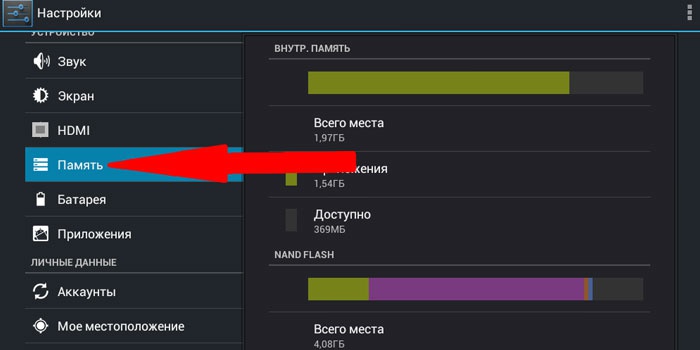
После того как вы выполните форматирование, все данные с устройства будут удалены. Как сохранить нужную информацию, если функция резервного копирования на смартфоне отсутствует? В этом случае будет нужно установить стороннюю утилиту , которая сохранит нужные данные. Скачайте с Play Маркет приложение Easy Backup или Root Uninstaller. После его установки сохраните резерв информации на карту памяти, после чего выньте ее из смартфона. Дальше можете без опаски проводить форматирование.
Что такое Hard Reset
Функция, которая выполняет принудительный сброс всех аккаунтов, данных пользователя, скачанных программ, называется Hard Reset. Принудительная очистка применяется, когда в системе телефона происходят баги, подлагивания, а так же сбои в Android или EMUI. Жесткий сброс способствует удалению всех данных пользователя:
Привязанных аккаунтов.
СМС – сообщений.
Сохраненных паролей.
Аккаунтов Huawei.
Фото и видео файлов.
Сохраненных аудиофайлов.
Программ, игр.
И другой важной информации.
После применения данной функции, смартфон становится гаджетом «из коробки». Если пришлось воспользоваться данной опцией, то можно вновь зайти в Google Play, скачать и установить все необходимые приложения. И гаджет снова будет работать в привычном режиме.
Форматирование через настройки
Чтобы удалить с устройства все пользовательские данные и вернуть его к первоначальному состоянию, воспользуйтесь функцией сброса до заводских настроек
Важно, чтобы в этот момент смартфон был заряжен как минимум на 30%. Как отформатировать телефон на Андроид:
Шаг 1. Откройте меню «Настройки» и в разделе «Личные данные» выберите пункт «Восстановление и сброс».
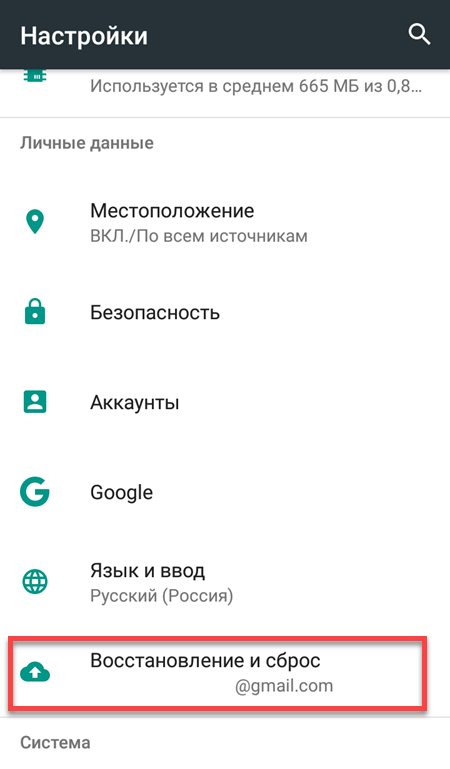
Шаг 2. нажмите «Резервирование данных» и передвиньте ползунок в состояние «Включено», чтобы скопировать личную информацию в облачное хранилище Gmail и восстановить ее при следующей загрузке.
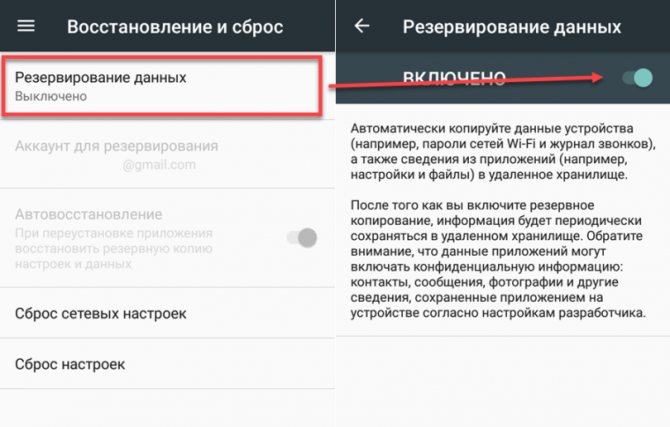
Шаг 3. Настройте другие параметры в меню «Восстановление и сброс». Например, выберите учетную запись для резервирования данных, разрешите или запретите автовосстановление.
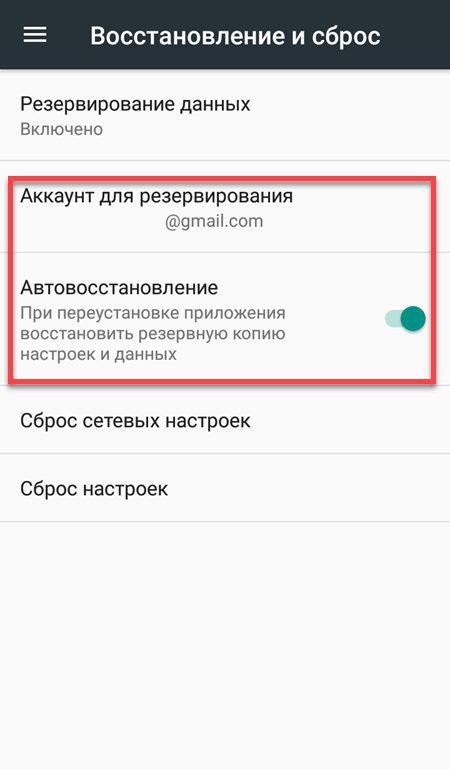
Совет: если вы готовите устройство к перепродаже и не хотите восстанавливать данные приложений и паролей, то обязательно отключите резервирование данных.
Шаг 4. Нажмите «Сброс настроек», чтобы форматировать Андроид и удалить из внутренней памяти устройства все пользовательские данные.

Шаг 5. Откроется новая страница, где отобразится подробная информация о процессе, а также список подключенных на устройстве аккаунтов. Выберите «Сбросить настройки телефона», чтобы обнулить память.
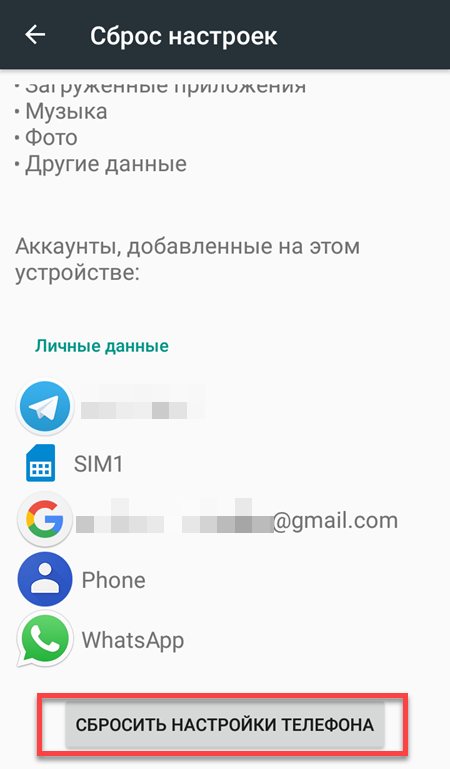
Шаг 6. Нажмите кнопку «Стереть все», чтобы подтвердить полное форматирование пользовательских данных.

После этого со смартфона будут удалены все файлы и приложения. Когда форматирование завершится, настройте телефон заново, как при первом запуске.































